Embora o Dropbox seja uma ferramenta eficaz para armazenamento na nuvem, talvez você deseje optar por um serviço diferente para partilhar ficheiros e criar cópias de segurança do seu Mac. Nesse caso, a desinstalação do Dropbox torna-se necessária para evitar o armazenamento de cópias em locais indesejados e libertar espaço no seu computador.
Devido ao acesso profundo que o Dropbox pode ter ao seu Mac, a remoção completa envolve algumas etapas adicionais. Este guia orienta você sobre como desinstalar o aplicativo Dropbox e desconectar sua conta do seu Mac de forma abrangente.
Como remover o aplicativo Dropbox do seu Mac
O processo de desinstalação do Dropbox do seu Mac é dividido em duas fases. Primeiro, você desconecta o armazenamento do Dropbox online e encerra o aplicativo no seu Mac. Depois, você pode prosseguir com a exclusão do aplicativo em si.
Etapa 1: Desvincular o armazenamento do Dropbox do Mac
Para desvincular seu armazenamento Dropbox, clique no ícone do Dropbox, localizado na barra de menu (representado por uma caixa aberta). Em seguida, selecione o ícone do seu perfil e escolha a opção “Sair”. Assim, o Dropbox interromperá a sincronização com a nuvem, permitindo a remoção do aplicativo.
Etapa 2: Excluir o aplicativo Dropbox para Mac
Para excluir o aplicativo Dropbox, siga o procedimento padrão para desinstalar aplicativos no macOS.
Acesse a pasta “Aplicativos”, localize o Dropbox e clique com o botão direito (ou Control + clique) sobre ele. Escolha “Mover para o Lixo”. Alternativamente, você pode simplesmente arrastar o ícone do aplicativo Dropbox para o Lixo.
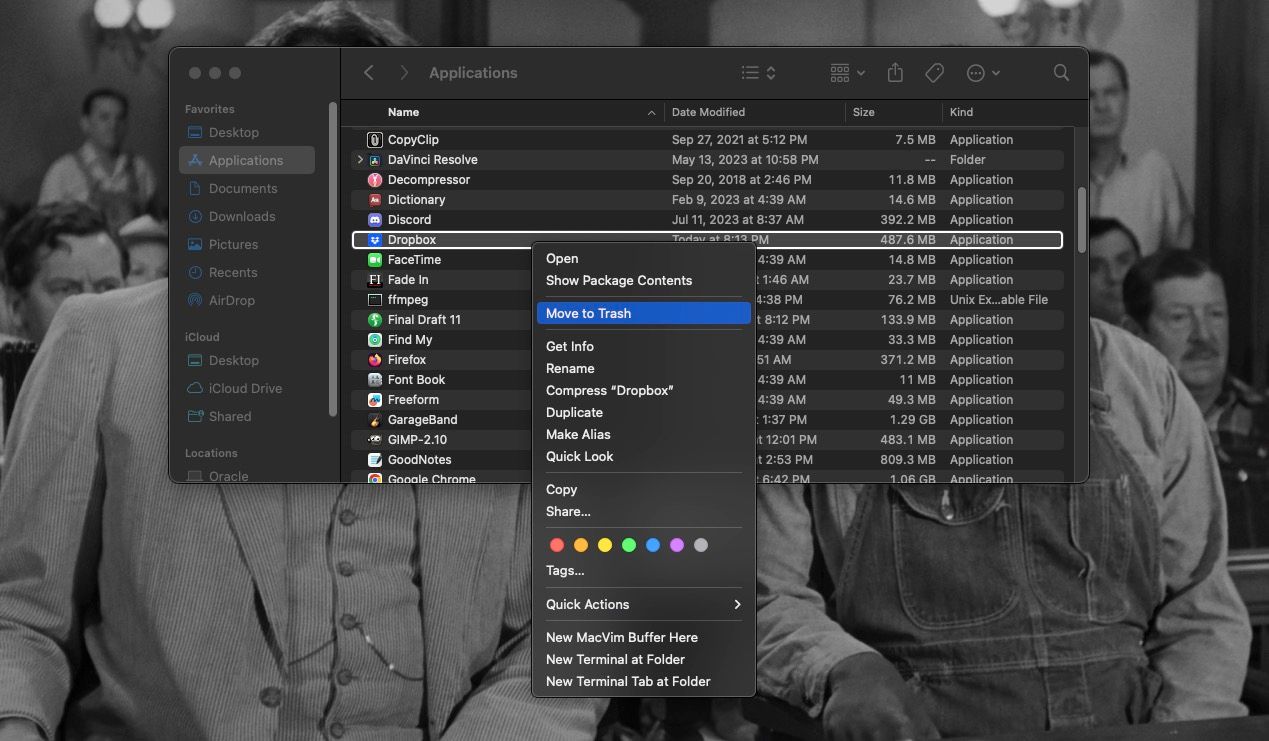
Em seguida, clique com o botão direito no ícone do Lixo, no Dock, e selecione “Esvaziar Lixo”. O aplicativo Dropbox será permanentemente removido do seu Mac.
Remover arquivos restantes do Dropbox do seu Mac
Embora as etapas acima removam o aplicativo Dropbox, alguns arquivos criados durante a utilização do serviço podem permanecer no seu Mac.
Assim como na desinstalação manual do Docker no Mac, é necessário acessar o Finder e remover arquivos manualmente para concluir a remoção completa do Dropbox.
Para remover esses arquivos residuais do Dropbox, siga os passos abaixo:
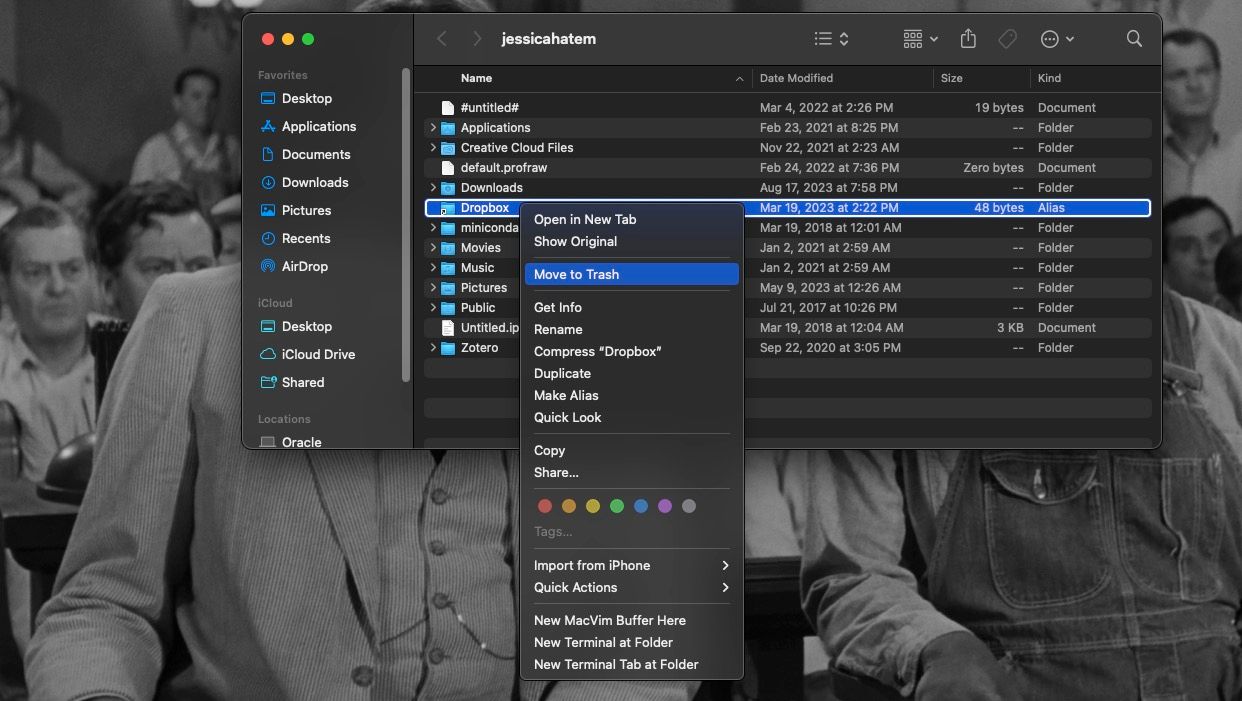
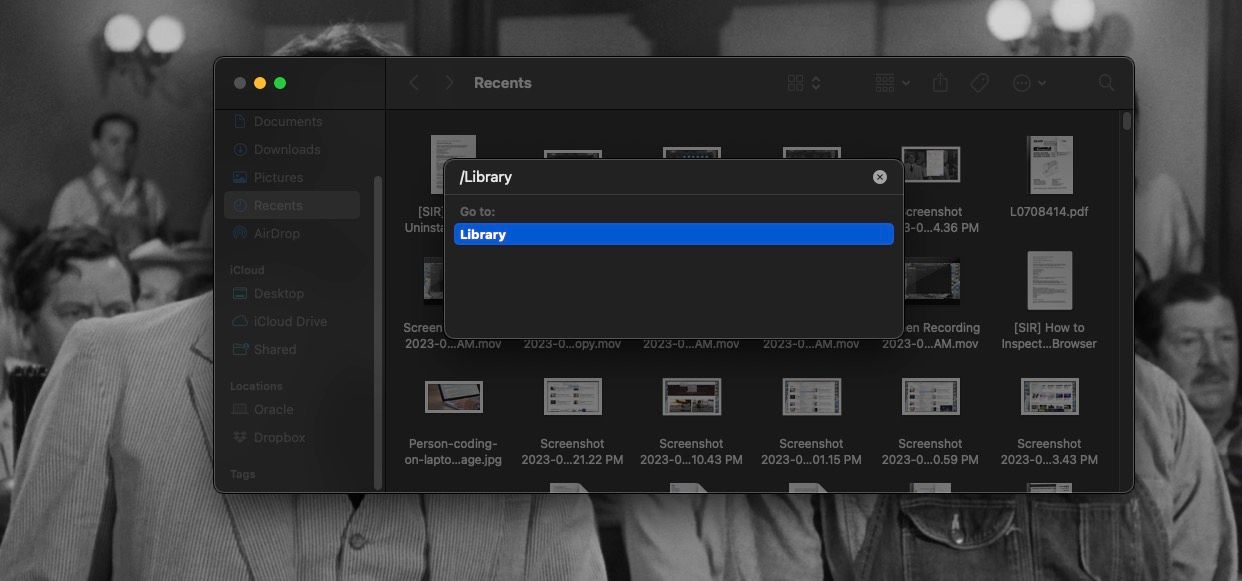
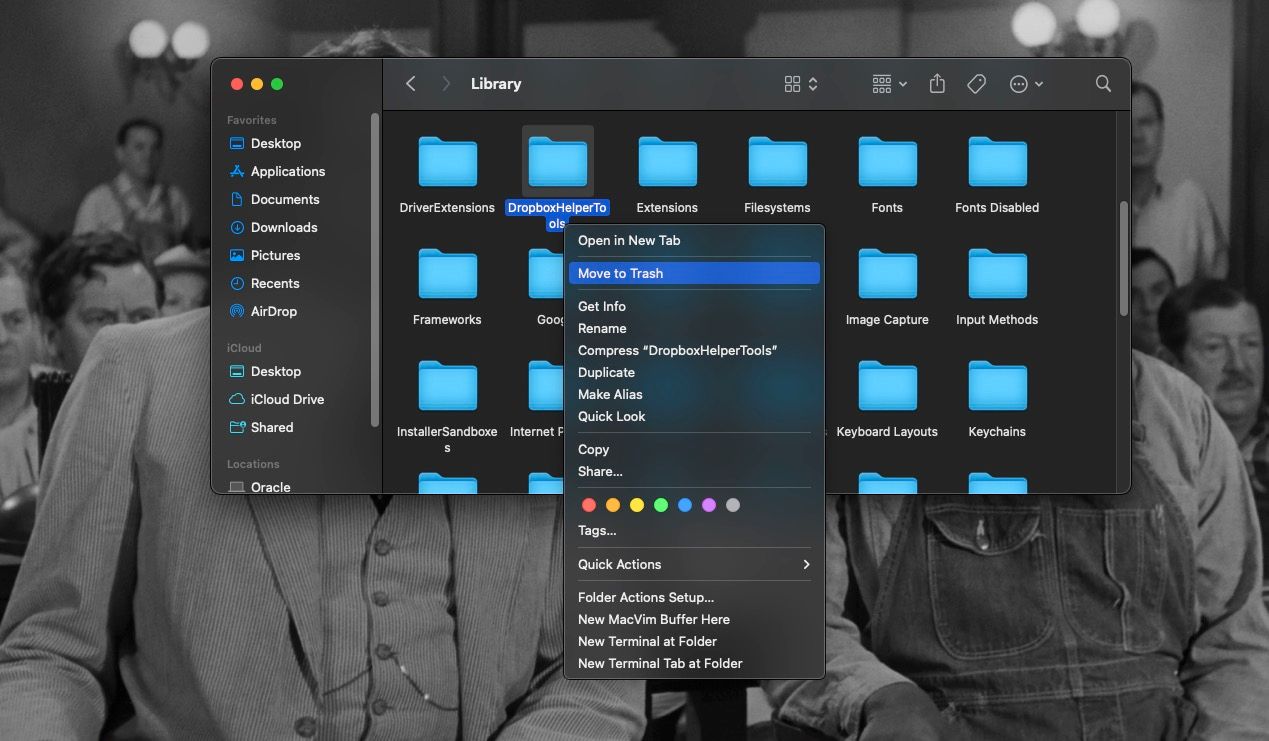
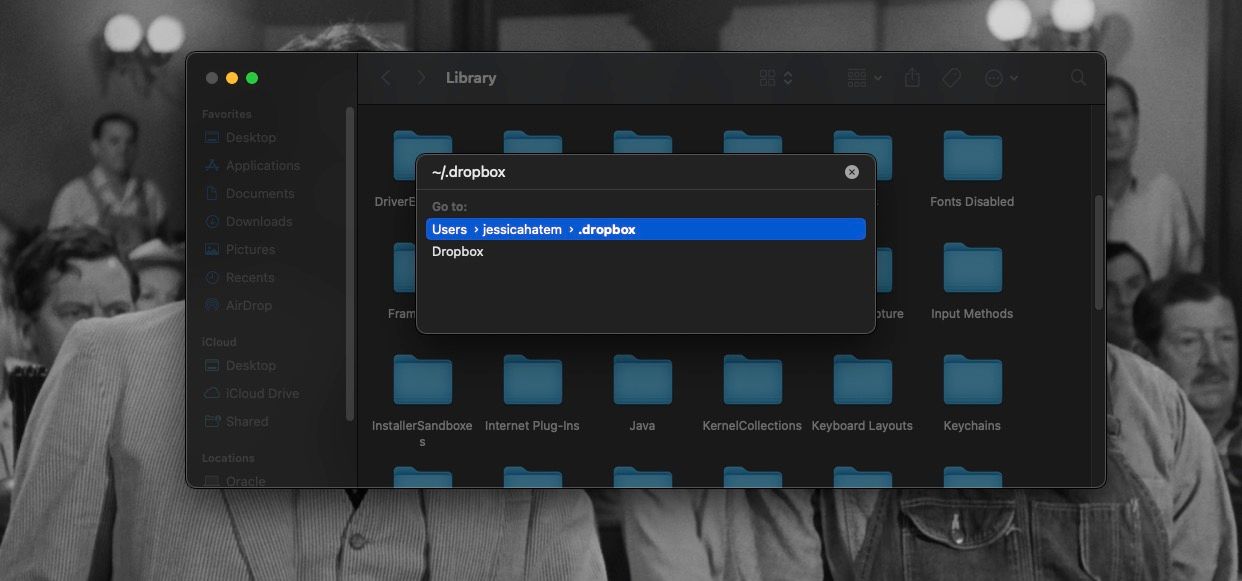
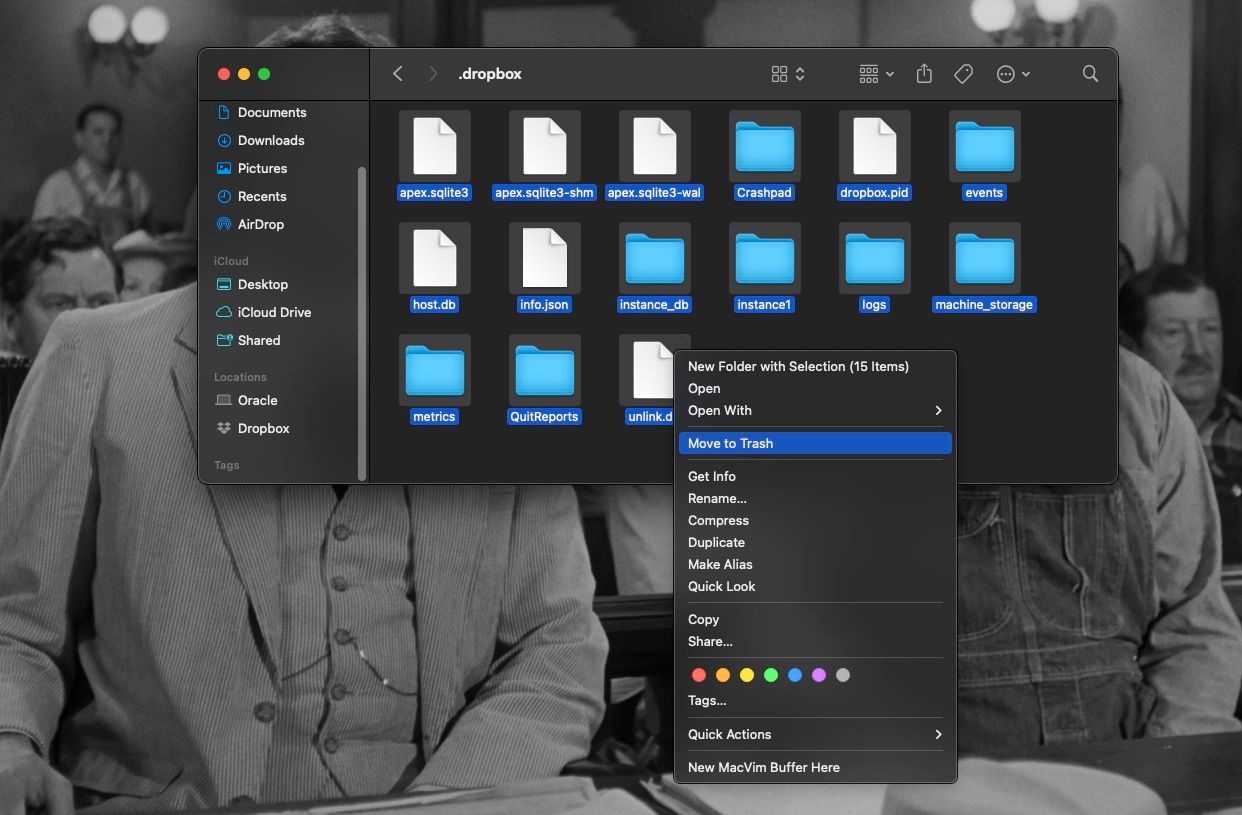
Desinstalar as extensões do Dropbox no Finder
Após as etapas anteriores, o Dropbox deverá estar completamente removido do seu Mac. No entanto, se você ainda notar vestígios nas “Ações Rápidas” ou na barra de navegação do Finder (ou se desejar remover esses elementos mesmo sem desinstalar o Dropbox), siga os passos adicionais abaixo.
Para remover o Dropbox da seção “Locais” do Finder, siga estas instruções:
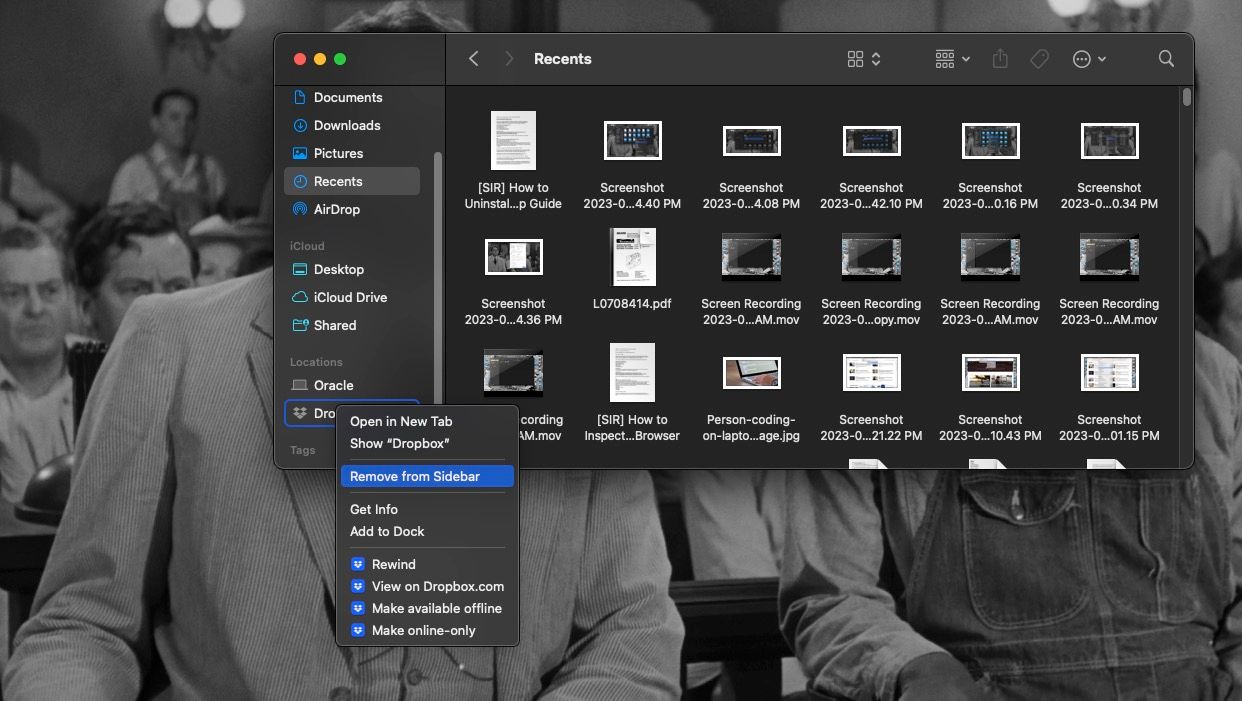
Para remover o Dropbox como uma opção de compartilhamento, siga este guia:
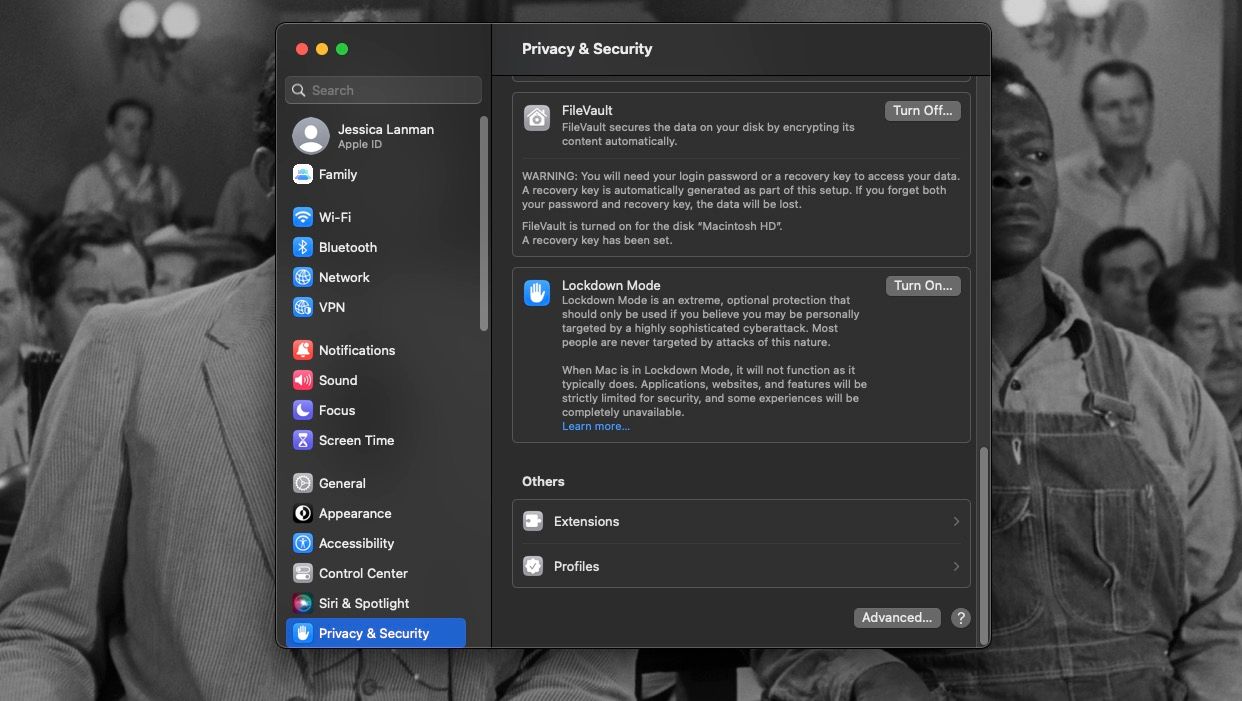
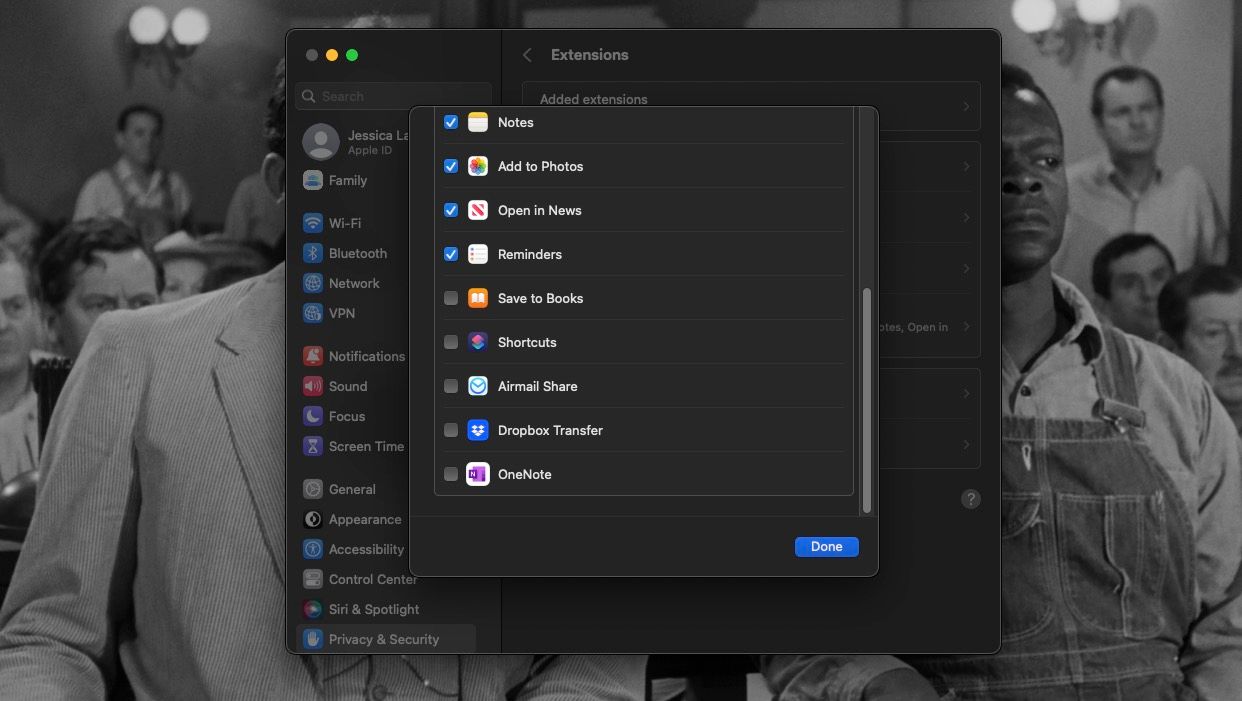
Pronto! Você removeu completamente o Dropbox e todos os seus arquivos residuais e extensões do Finder do seu Mac.
Remover o Dropbox do seu Mac sempre que precisar
O Dropbox é uma ferramenta útil para o compartilhamento de arquivos e backups na nuvem. Se você já não precisar mais dele no seu computador, a desinstalação é um processo relativamente simples. Basta remover o aplicativo e localizar alguns arquivos ocultos que podem ter sido deixados para trás inicialmente.
Este procedimento não danificará ou apagará nada da sua conta Dropbox. Apenas remove o software do seu Mac. Se você estiver migrando para outro serviço de armazenamento na nuvem, lembre-se de excluir todos os arquivos e pastas do Dropbox depois de movê-los.